【南通戴尔笔记本电脑维修中心提醒:Dell笔记本电脑插入U盘后无反应的解决办法】
在日常使用中,许多Dell笔记本电脑用户会遇到插入U盘后没有任何反应的问题。这不仅影响工作效率,也令人困扰。作为南通戴尔笔记本电脑维修中心,我们提供科学、实用的解决方案,帮助您快速排查问题。
确认U盘是否正常。尝试在其他电脑上插入U盘,确保U盘没有损坏。如U盘在其他设备上也无反应,可能是U盘自身问题;如果在其他电脑工作正常,问题可能出在笔记本侧。
检查“设备管理器”。在Windows系统中,可以按Win + X,选择“设备管理器”,找到“磁盘驱动器”和“USB控制器”部分。如果发现U盘设备旁有感叹号或未识别状态,说明驱动程序存在问题。此时,尝试右击设备,选择“更新驱动程序”或“卸载设备后重启电脑”,让系统自动重新安装驱动。
还需确认USB端口是否正常。可以尝试插入不同的USB端口,排除端口故障。如果所有端口都无反应,建议关闭电脑,拔出电源,清洁USB接口,确保没有灰尘或腐蚀。
系统设置也可能影响U盘识别。在“我的电脑”或“此电脑”中,选择“管理”-“磁盘管理”,确认U盘是否显示。如果U盘显示未分配或未初始化,需进行重新分区格式化。
南通戴尔笔记本电脑维修中心提醒,遇到U盘无反应问题时,掌握这些科学排查步骤,可以快速解决大部分常见故障,避免不必要的维修成本。必要时,欢迎您前来我们南通戴尔笔记本电脑维修中心,让专业技术人员为您服务。
咨询热线
24小时咨询热线400-681-8885